Page 1
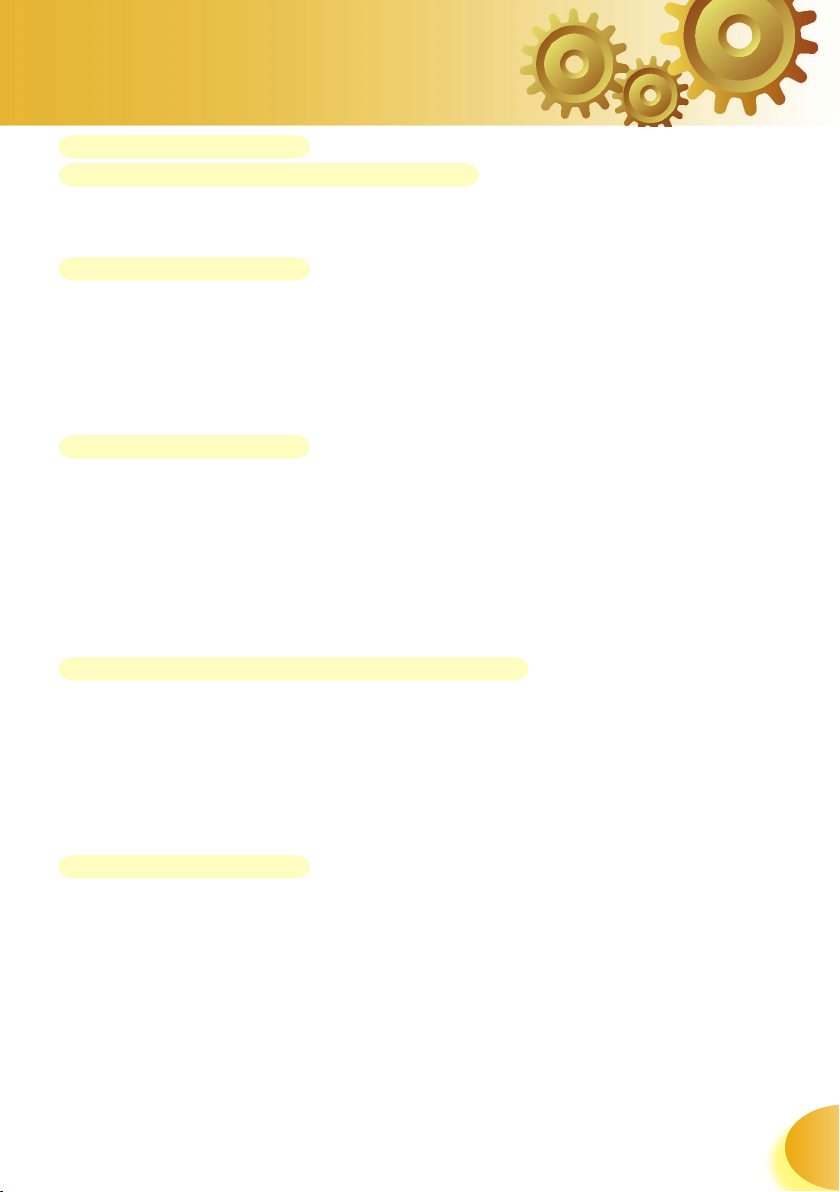
Содержание
Содержание ......................................................................................... 1
Уведомления об использовании ..................................................... 2
Информация по технике безопасности ...................................................2
Меры предосторожности ..........................................................................3
Предостережения относительно защиты зрения ................................5
Введение .............................................................................................. 6
Характеристики товара ...........................................................................6
Обзор пакета ..............................................................................................7
Обзор товара ..............................................................................................8
Блок питания ....................................................................................................... 8
Панель управления .............................................................................................. 9
Порты подключения .......................................................................................... 10
Пульт дистанционного управления ................................................................ 11
Установка ........................................................................................... 12
Подключение проектора .......................................................................... 12
Включение/выключение проектора .........................................................13
Включение проектора ....................................................................................... 13
Выключение проектора .................................................................................... 14
Индикатор системы предупреждения ............................................................ 14
Настройка проецируемого изображения................................................ 15
Настройка высоты проектора .......................................................................15
Настройка масштаба / фокуса проектора .................................................... 16
Настройка размера проецируемого изображения ......................................... 16
Элементы управления пользователя ...........................................17
Панель управления и пульт управления.................................................17
Меню отображения дополнительной информации ..............................20
Способ эксплуатации .......................................................................................20
Дерево меню....................................................................................................... 21
изображение ....................................................................................................... 22
дисплей ............................................................................................................... 27
установка ........................................................................................................... 30
Опции .................................................................................................................. 32
Приложения ....................................................................................... 34
Устранение неисправностей ..................................................................34
Проблемы с изображением .............................................................................. 34
Проблемы с прерываниями ..............................................................................37
Проблемы с индикаторным светодиодом ..................................................... 37
Проблемы с пультом дистанционного управления ...................................... 39
Замена лампы ............................................................................................40
Режимы совместимости..........................................................................41
Монтаж потолочного крепления ............................................................42
Мировой Офис Optoma ............................................................................. 43
1
Русский
Page 2
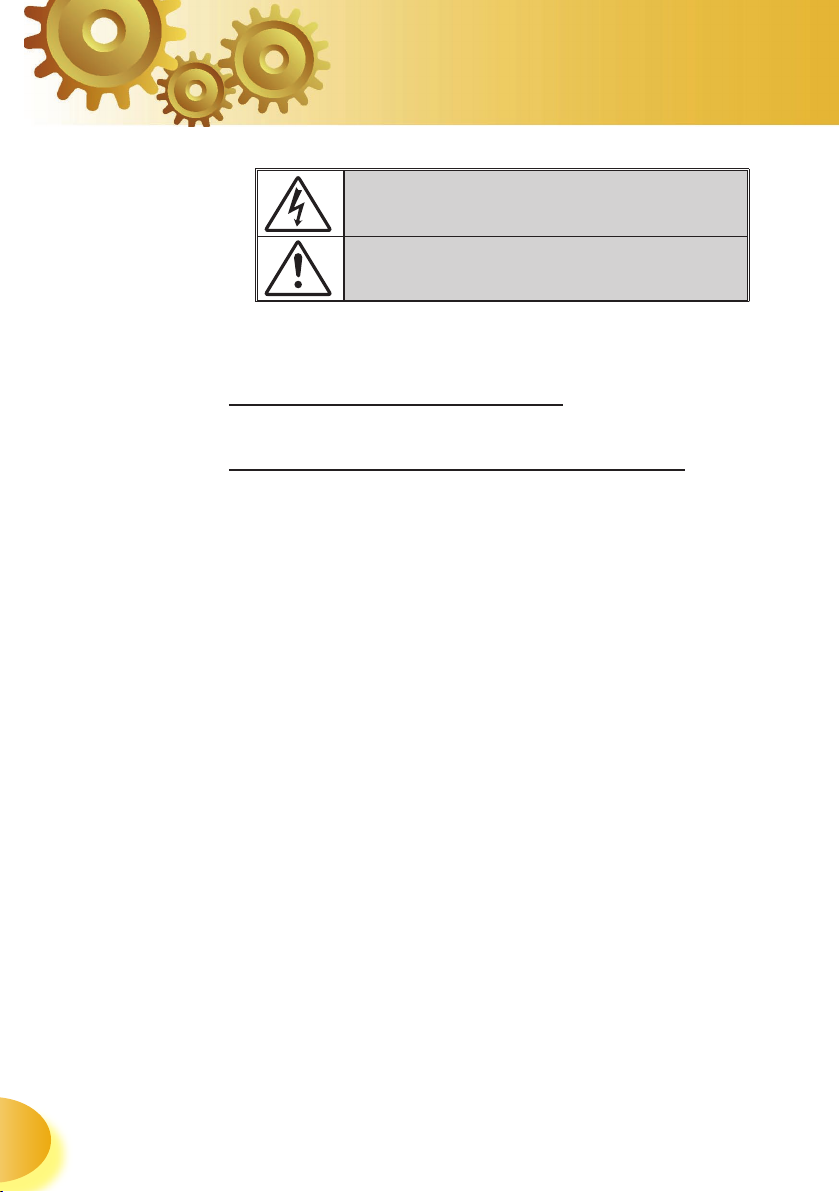
Уведомления об использовании
Информация по технике безопасности
Молния со стрелкой в равностороннем треугольнике
предназначена предупредить пользователя о наличии
неизолированного “опасного напряжения” в корпусе
изделия, величина которого может быть достаточной, чтобы
представлять для людей риск поражения электрическим током.
Восклицательный знак в равностороннем треугольнике
предназначен сообщить пользователю о наличии важных
инструкций по эксплуатации и текущему ремонту (техническому
обслуживанию) в материалах, сопровождающих прибор.
Предупреждение: Чтобы сократить риск возгорания или электрошока не
держите устройство под дождем или в условиях влажности. В корпусе прибора
присутствуют опасные высокие напряжения. Не открывайте корпус. По поводу
технического обслуживания обращайтесь только к квалифицированному
персоналу
Ограничения излучений класса В
Цифровой аппарат класса В соответствует всем требованиям Канадских
инструкций по эксплуатации оборудования, создающего помехи.
Важные инструкции по технике безопасности
1. Ознакомьтесь с данной инструкцией, прежде чем пользоваться
проектором.
2. Сохраните данную инструкцию для дальнейшего использования.
3. Выполняйте все указания.
4. Проводите установку согласно указаниям изготовителя :
A. Не закрывайте вентиляционные отверстия. Для обеспечения
надежной работы проектора и его защиты от перегревания
установите прибор в месте, где обеспечивается надлежащая его
вентиляция. Например, не устанавливайте проектор на кровати,
диване, ковре или подобных поверхностях, поскольку они могут
закрыть вентиляционные отверстия. Не устанавливайте его в шкаф,
например, книжный или другой, поскольку это может создать помехи
для воздуха, вентилирующегося через отверстия.
B. Не пользуйтесь данным проектором возле воды или в
условиях влажной среды. Чтоб снизить риск возникновения
пожара или удара электрическим током, не подвергайте продукт
воздействию дождя или влаги.
C. Не устанавливайте возле таких источников тепла как
радиаторы, нагреватели, печи или другие приборы ( в т.ч. усилители),
которые выделяют тепло.
5. Чистить только сухой тканью.
6. Используйте только те дополнения/аксессуары, которые поставляет
производитель.
7. По поводу технического обслуживания обращайтесь только к
квалифицированному персоналу. Такое обслуживание необходимо в
случае какого-либо повреждения проектора:
При повреждении шнура питания или штепсельной вилки.
На аппарат была пролита жидкость или падали предметы.
Проектор пребывал в дождевых или влажных условиях, не
работает нормальным образом или падал.
Не пытайтесь отремонтировать проектор самостоятельно. Вскрытие
или снятие крышек может стать источником опасных напряжений
или других опасностей. Обращайтесь в компанию Optoma, где
вас направят в ближайший авторизованный центр технического
обслуживания.
8. Не допускайте попадания в проектор каких-либо предметов или
жидкости; они могут попасть на точки опасного напряжения или
короткого замыкания, что может стать причиной пожара или
поражения электрическим током.
9. См. на корпусе проектора маркировки по технике безопасности.
Русский
2
10. Проектор может настраивать или ремонтировать только
соответствующим образом квалифицированный персонал
обслуживания.
Page 3
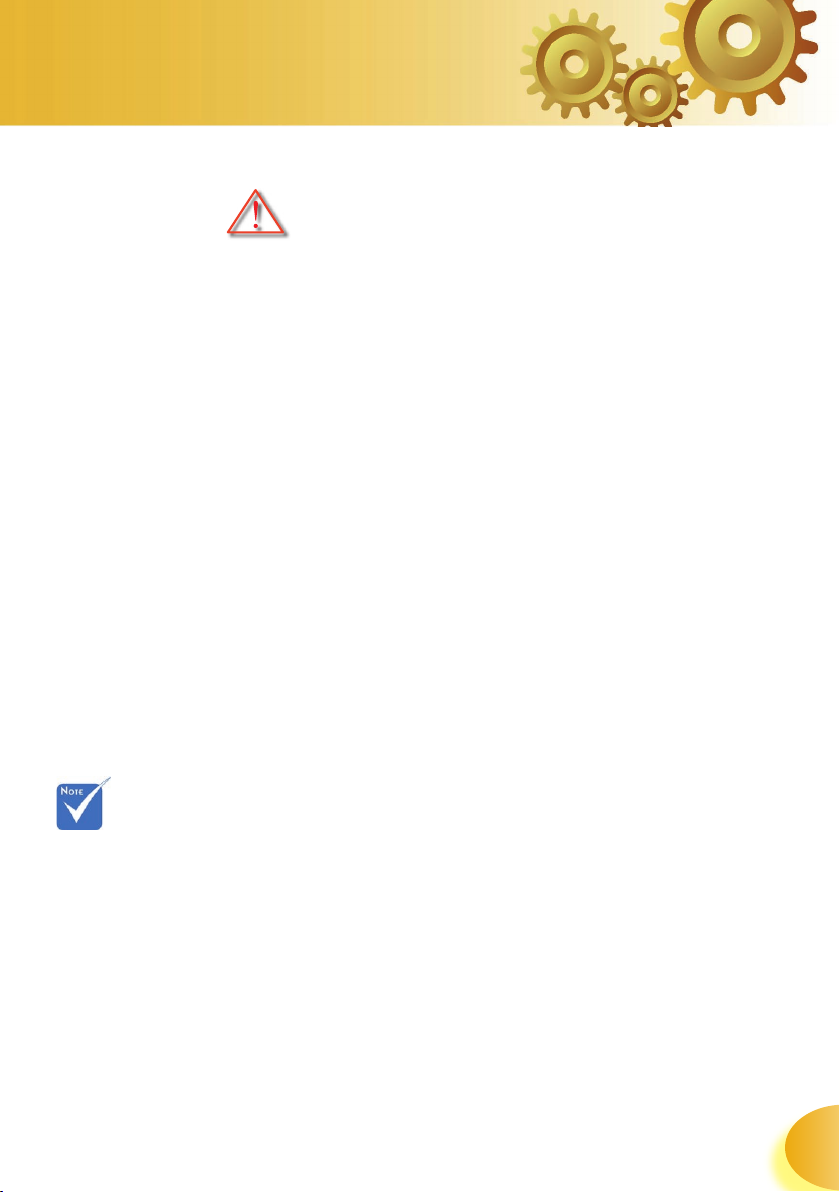
Уведомления об использовании
Меры предосторожности
Когда срок
работ лампы
закончился,
проектор не
включится, пока
не будет заменен
ламповый
модуль. Чтоб
произвести замену
лампы, следуйте
указаниям пункта
“Замена лампы” на
стр. 40.
▀■ Предупреждение- Не заглядывайте в линзы проектора,
▀■ Предупреждение- Чтоб снизить риск возникновения
▀■ Предупреждение- Не открывайте и не разбирайте
▀■ Предупреждение- При замене лампы дайте блоку
▀■ Предупреждение- Данный продукт определит срок
▀■ Предупреждение- Восстановите функцию “сброс
▀■ Предупреждение- При выключении проектора, прежде
▀■ Предупреждение- Не используйте крышку линз во
▀■ Предупреждение- Когда срок службы лампы
Просим выполнять все предупреждения,
меры предосторожности и техническое
обслуживание согласно рекомендациям
данного руководства для пользователя.
когда лампа включена. Яркий свет
может нанести повреждение глазам.
пожара или поражения
электрическим током, не подвергайте
продукт воздействию влаги.
продукт, так как это может вызвать
поражение электрическим током.
остыть и следуйте всем инструкциям
по произведению замены. См.
страницу 40.
действия лампы автоматически.
Произведите замену лампы, как
только появятся предупредительные
сообщения.
лампы ” с меню отображение
дополнительной информации
“опции|Lamp Settings” после замены
элемента лампы (см. стр. 33).
чем отсоединять питание, убедитесь,
что цикл охлаждения был выполнен.
Дайте проектору для остывания 90
секунд.
время работы проектора.
заканчивается, на экране появляется
сообщение “прелагается замена”.
Просим обращаться к региональному
оптовому посреднику или в
сервисный центр для максимально
быстрой замены лампы.
3
Русский
Page 4
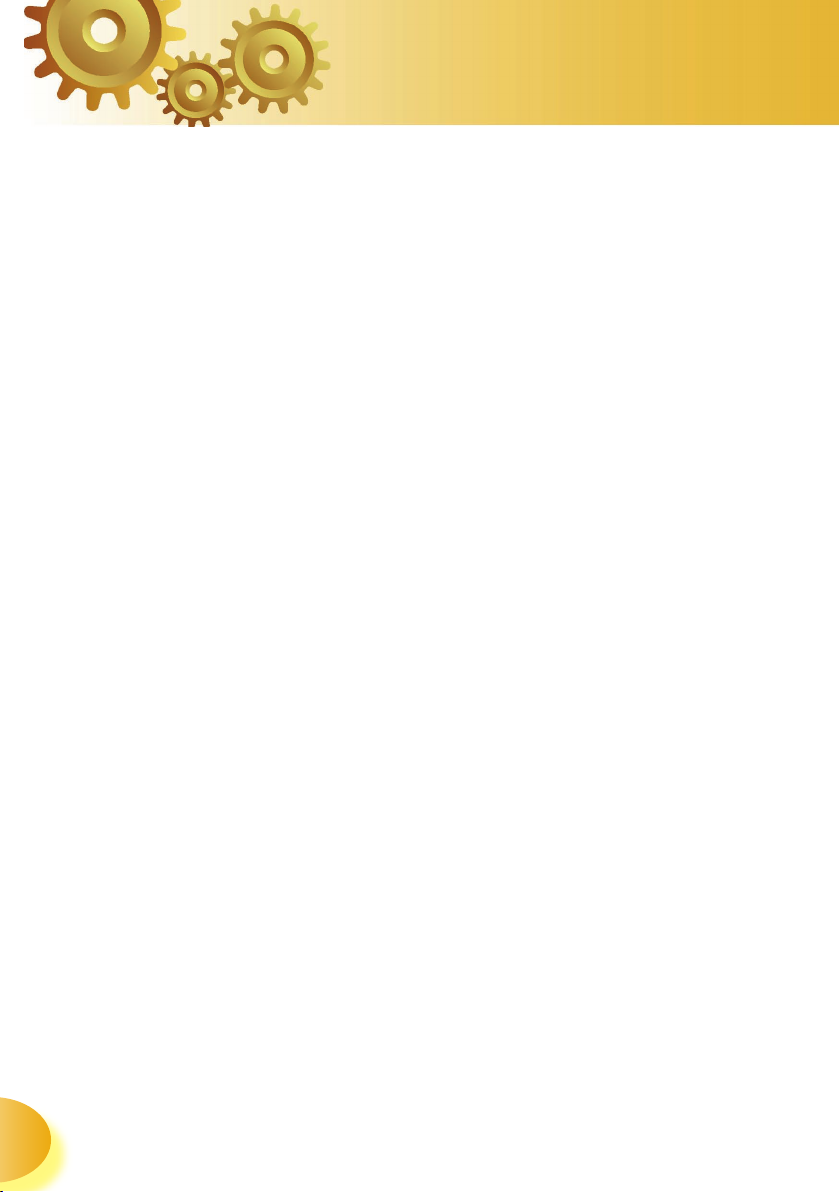
Уведомления об использовании
Необходимые действия:
Выключите продукт перед чисткой.
Используйте мягкую ткань, увлажненную мягким моющим
средством, чтоб почистить корпус дисплея.
Отсоедините разъём питания от электрической розетки, если
продукт не используется длительное время.
Запрещенные действия:
Не блокируйте отверстия и проёмы блока, предназначенного
для вентиляции.
Не используйте абразивные средства чистки, парафин или
растворители для чистки блока.
Не используйте при следующих условиях:
- В очень горячей, холодной или влажной среде.
- На участках, подвергаемых чрезмерному запылению и
загрязнению.
- Возле аппаратов, генерирующих сильное магнетическое
поле.
- Под прямыми солнечными лучами.
Русский
4
Page 5
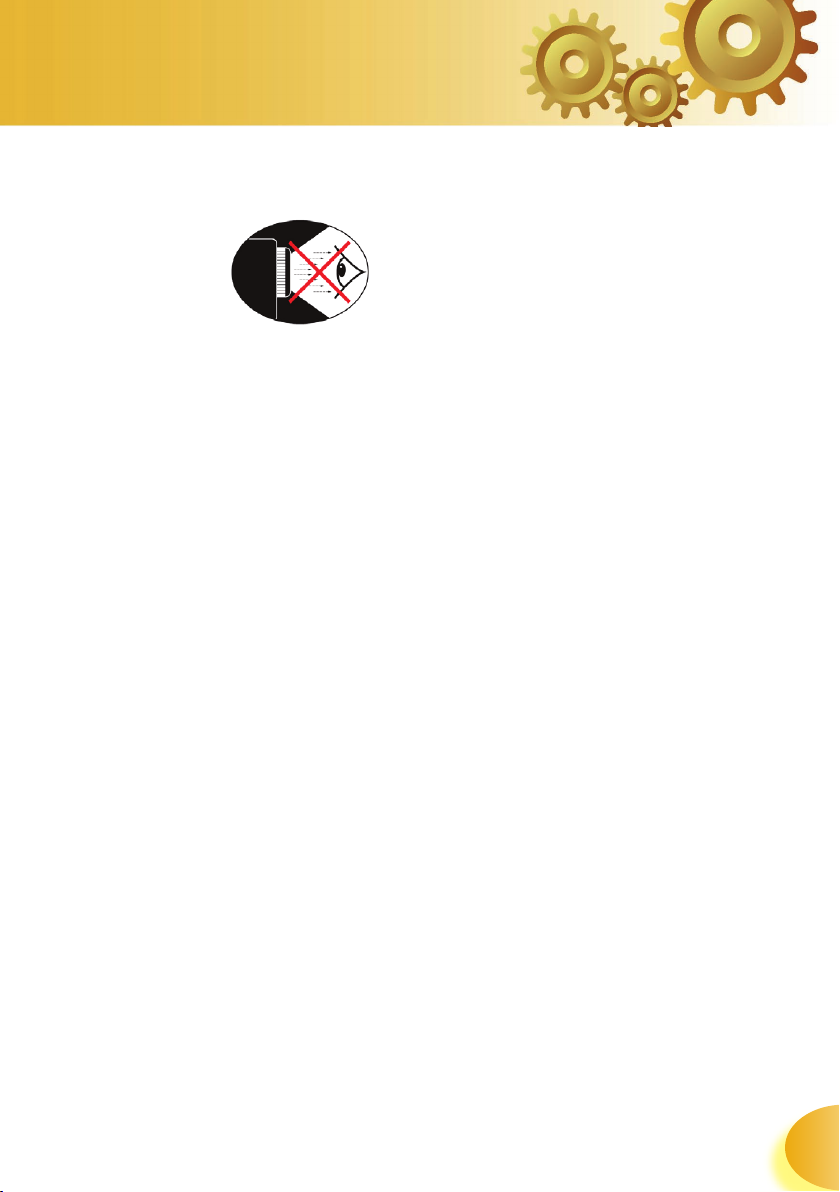
Уведомления об использовании
Предостережения относительно
защиты зрения
▀■ Не смотрите непосредственно в луч проектора.
▀■ По возможности не стойте лицом к лучу. Старайтесь
стоять к лучу спиной.
▀■ Чтобы не попадать под влияние луча, рекомендуется
использовать палочку или лазерную указку.
▀■ Проекторы должны быть установлены вне обзора
от экрана до аудитории, в таком случае ведущим не
придется смотреть на лампу проектора при обращении
к залу. Лучше всего для этого подходит потолочное
крепление, а не установка на пол или стол.
▀■ Если проектор используется в классной комнате,
необходимо контролировать действия учеников, когда они
приглашаются указать что-либо на экране.
▀■ Чтобы сократить потребление электричества лампой,
закройте окна шторами, чтобы снизить внешнее
освещение.
5
Русский
Page 6
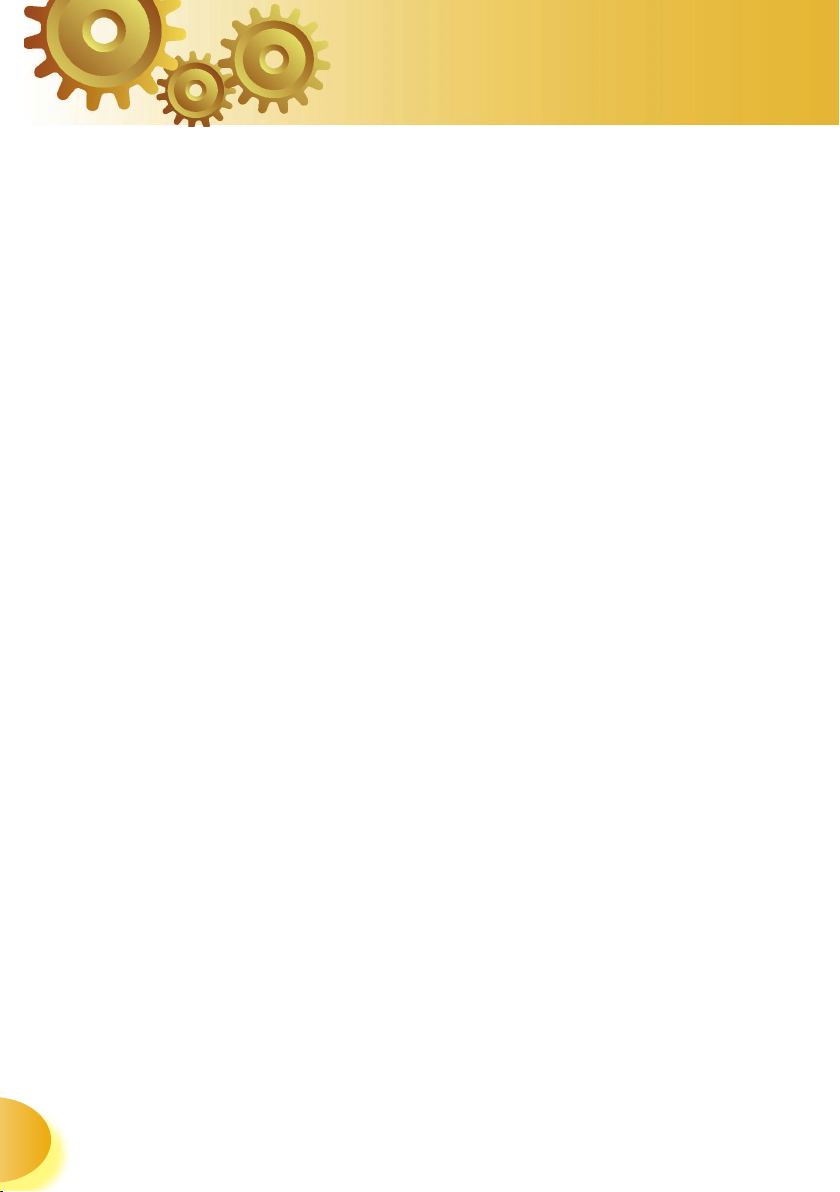
Введение
Характеристики товара
Данный продукт – это односхемный проектор DLP®
720P Отличительные характеристики:
Односхемная технология 16:9 1280 x 720 Dark Chip2TM
Использует цикл GRBWGRB серпантина на 7
480i - NTSC/NTSC4.43
576i - PAL/PAL-M/PAL-N/SECAM
Совместимость с HDTV (480p, 576p, 720p, 1080i)
Полнофункциональный ИК пульт управления с
Расширенное цифровое корректирование
Удобная для пользователя панель управления
SXGA+, SXGA сжатие и изменение размера XGA,
Совместимость с Macintosh
Поддержка HDMI с соответствием HDCP
®
DLP
сегментов
подсветкой.
трапецеидального искажения и изменение масштаба
высококачественного полноэкранного изображения
SVGA, VGA
Русский
Технологии True Vivid и Brilliant ColorTM Image
16:9, интегрируется с функцией полного изображения:
формат, оверскан, устройство Digital Image
Shift (Перемещение цифрового изображения)
(вертикальное/горизонтальное)
6
Page 7
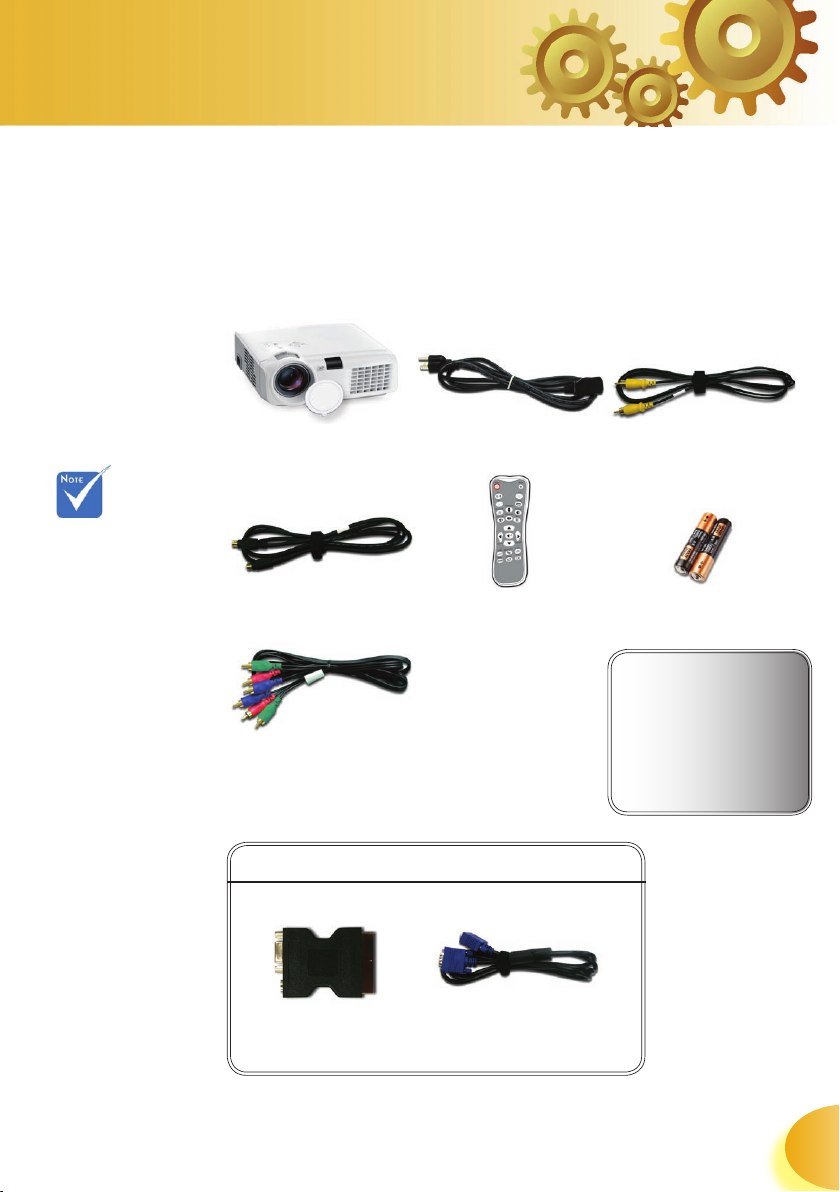
Введение
Обзор пакета
Этот проектор поставляется со всеми
элементами, показанными снизу. Проверьте
наличие всех составных элементов. Немедленно
свяжитесь с вашим распространителем в
случае отсутствия деталей.
В результате
расхождений
в программах
разных стран,
некоторым
регионам
необходимы
другие
приспособления.
Проектор с крышкой линз
Кабель S-Видео 1,8 м
Компонентный кабель
RCA для YPbPr 2,0 м
Шнур питания 1,8 м
ИК пульт управления
Доступен только в Европейских странах
Комбинированный
видеокабель 1,8 м
Две батарейки AAА
Документация:
Инструкция
пользователя
Гарантийный
талон
Руководство
быстрого пуска
Адаптер SCART VGA/
S-Video
Кабель VGA 1,8 м
7
Русский
Page 8

Обзор товара
Блок питания
2
7
Введение
1
3
5
1. Панель управления
2. Рычаг изменения фокусного расстояния
3. Фокусирующее кольцо
4. Кнопка подъемника
5. Линза изменения фокусного расстояния
6. Приемники ИК
7. Разъем электропитания
8. Порты подключения
6
4
1
8
Русский
8
Page 9
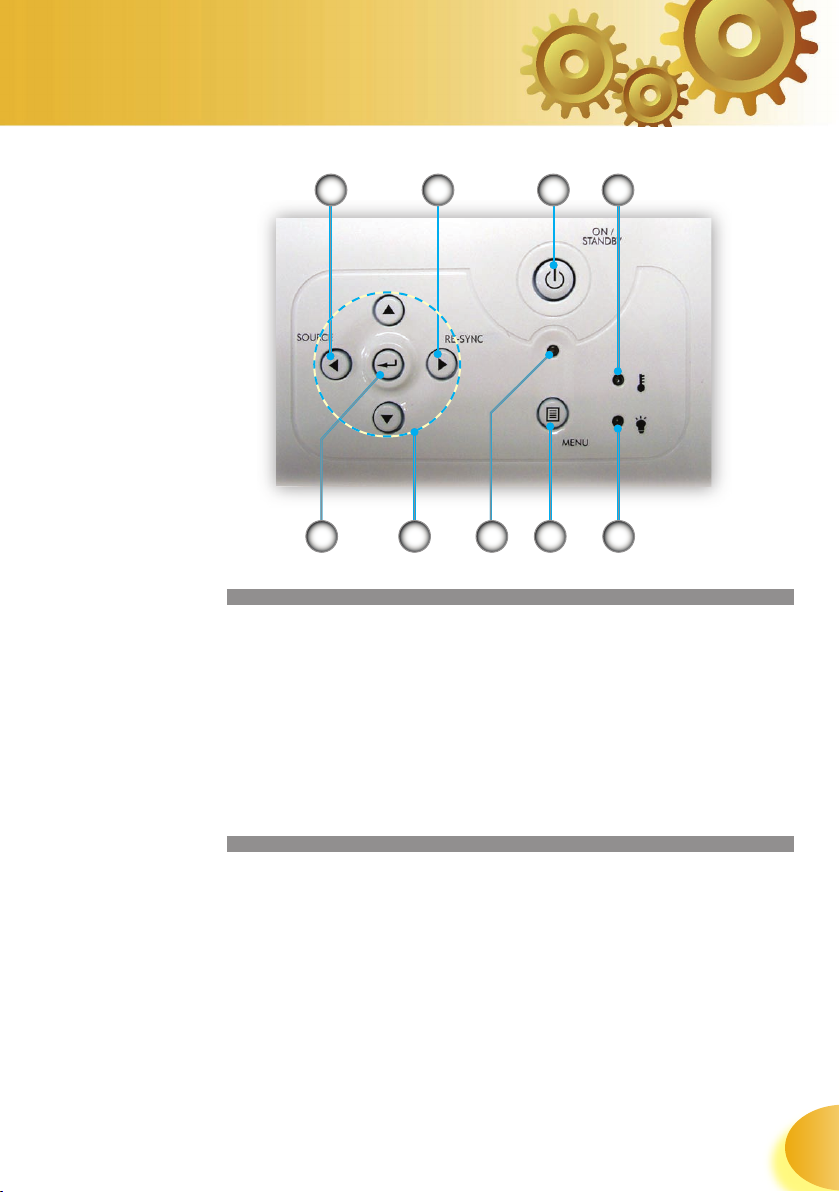
Введение
Панель управления
3 2 14
689 7
1. Индикаторный светодиод температуры
2. Вкл./Режим готовности
3. Повторная синхронизация
4. Источник
5. Индикаторный светодиод лампы
6. Меню (Вкл./Выкл.)
7. Светодиод Вкл./Ожидание
8. Четырехнаправленные кнопки выбора
9. Ввод
5
9
Русский
Page 10
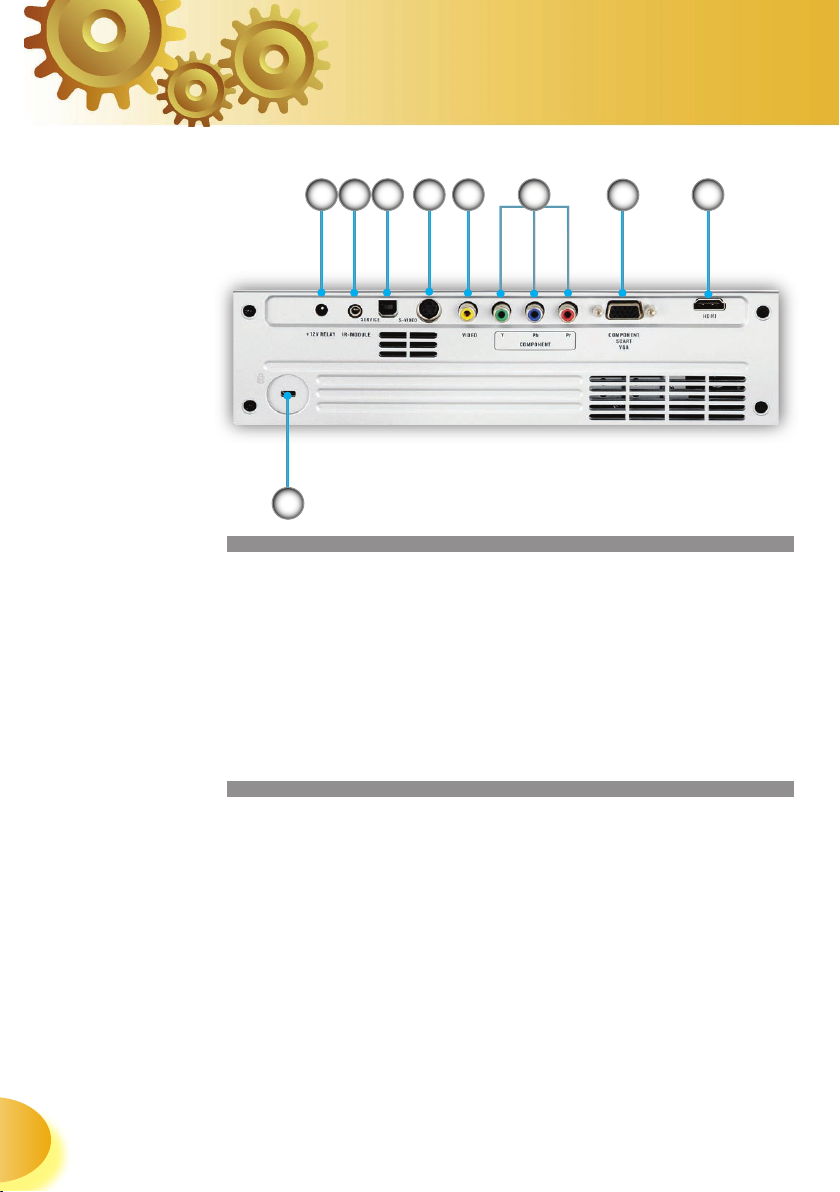
Порты подключения
Введение
48 7 6 5 3
9
1. Разъем HDMI
2. Входной разъём Component/SCART/VGA
3. Входной разъем полного видеосигнала
4. Входной разъем комбинированного видеосигнала
5. Входной разъем стандарта S-Video
6. Сервисный соединитель
7. Модуль IR
8. Релейный разъем +12V
9. Порт блокировки Kensington Microsaver
2
TM
1
Русский
10
Page 11
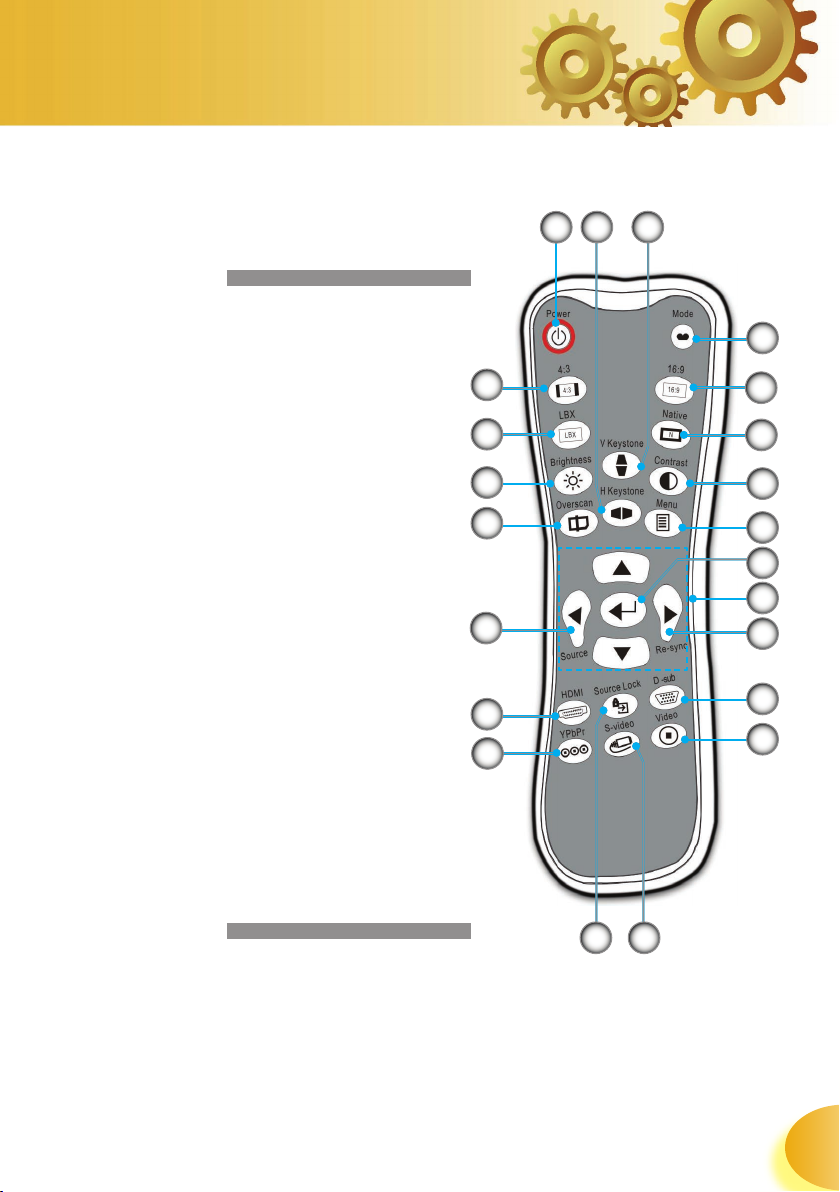
Введение
1. Питание вкл./выкл.
2. Режим
3. 16:9
4. Как есть
5. контраст
6. Формат меню
7. Ввод
8. Четырехнаправленные
9. Повторная
10. Источник D-Sub
11. Источник
12. Источник YPbPr
13. Источник HDMI
14. Источник
15. Оверскан
16. яркость
17. LBX
18. 4:3
19. гор. трапеция
20. верт. трапеция
21. Источник сигнала
22. фикс. Источника
Пульт дистанционного управления
20
19
1
18
17
кнопки выбора
синхронизация
видеосигнала
стандарта S-Video
16
15
14
13
12
22
21
2
3
4
5
6
7
8
9
10
11
11
Русский
Page 12
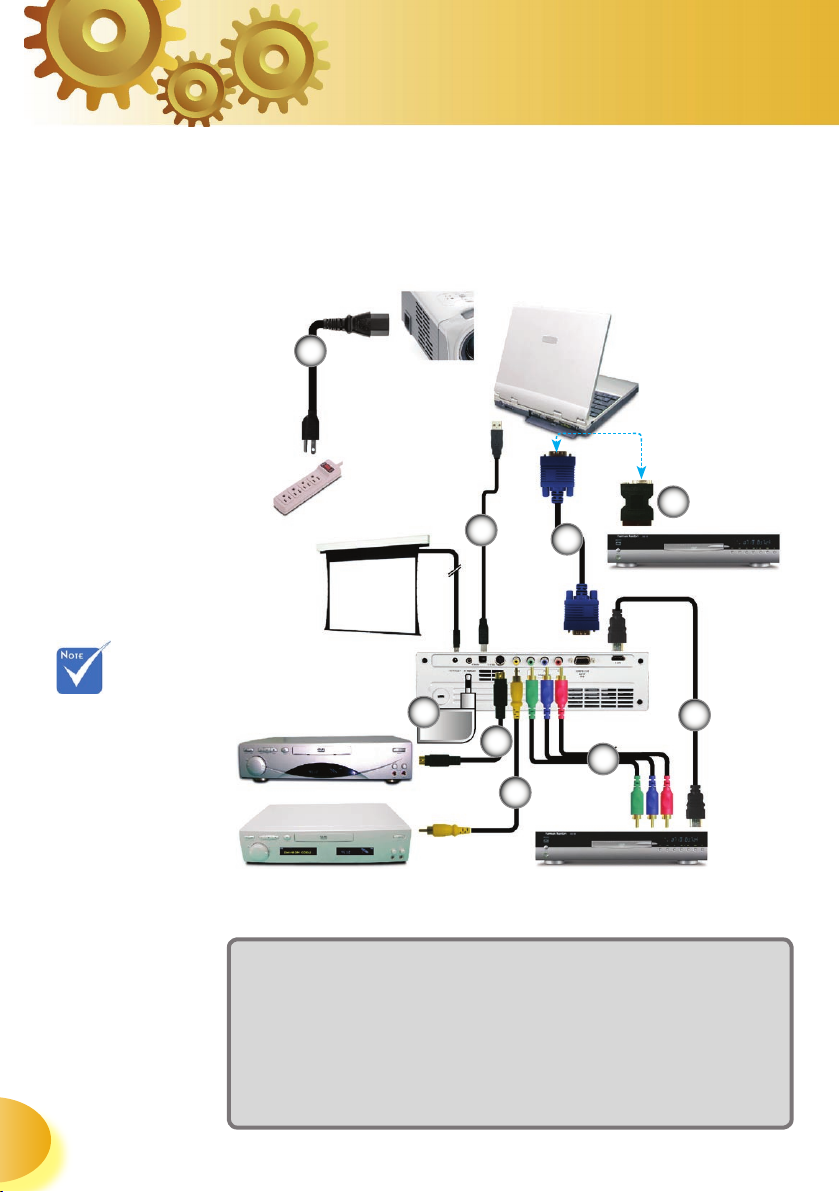
Установка
Подключение проектора
1
RGB
В результате
расхождений
в программах
разных стран,
некоторым
регионам
необходимы
другие
приспособления.
Русский
12
Релейный выход +12V
Выход стандарта
S-Video
Видеовыход
1............................................................................................... Шнур питания
2.............................................. Кабель USB (Дополнительные аксессуары)
3.................................................................................................. Кабель VGA
4..................................................................... Адаптер SCART RGB/S-Video
5............................................ Кабель HDMI (Дополнительные аксессуары)
6..................................................... Компонентный кабель RCA для YPbPrr
7................................................................. Комбинированный видеокабель
8.............................................................................................Кабель S-Video
9................................................ Модуль IR (Дополнительные аксессуары)
2
9
8
3
6
7
DVD-плейер,
телепристойка Set-top Box,
HDTV приемник
4
5
Page 13
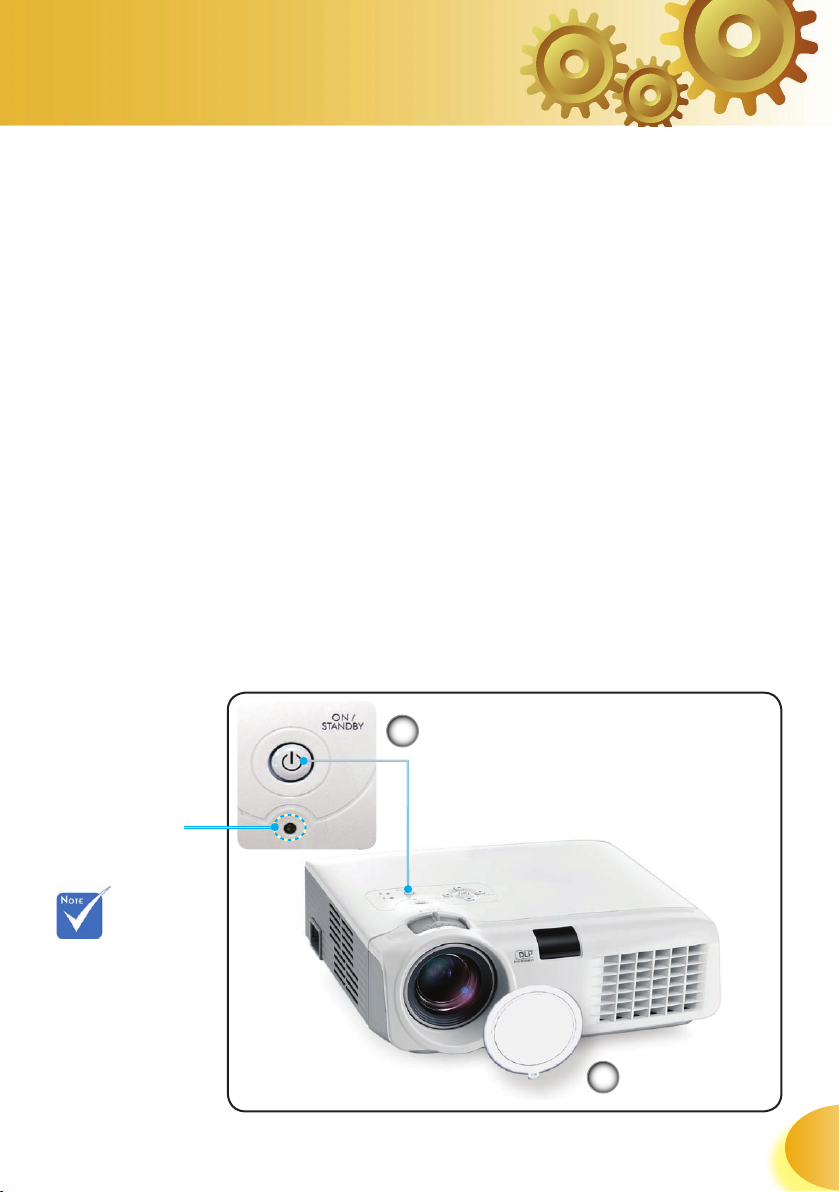
Установка
Включение/выключение проектора
Включение проектора
1. Удалите колпачок объектива.
2. Убедитесь, что шнур питания и сигнальный кабель
надёжно подключены. Светодиод питания загорится
зеленым.
3. Включите лампу, нажав кнопку “Вкл./Ожидание” наверху
проектора или на пульте дистанционного управления.
Светодиод питания загорится зеленым.
Приблизительно через 30 секунд выведется окно
запуска. При первом включении проектора вы можете
выбрать язык из короткого меню после воспроизведения
окна запуска.
4. Включите ваш источник (компьютер, ноутбук,
видеоплейер, и т. д.). Проектор автоматически
обнаружит источник.
Если вы одновременно подключаете множественные
источники, для переключения между входами
используйте кнопку “Источник” на панели управления
или кнопку прямого источника на пульте управления.
Светодиод
питания
Сначала включите
проектор, а
потом выберите
источники
сигнала.
Вкл./Ожидание
2
1
Колпачок
объектива
13
Русский
Page 14

Установка
Выключение проектора
1. Нажмите кнопку “Вкл./Ожидание” , чтобы выключить
лампу проектора, на экране проектора появится
сообщение.
2. Для подтверждения нажмите кнопку “Вкл./Ожидание”
еще раз, в противном случае сообщение исчезнет через
5 секунд.
Если вы нажмете кнопку “Вкл./Ожидание” еще раз,
система покажет таймер обратного отсчета на экране.
3. Вентиляторы охлаждения продолжают работать
приблизительно 10 секунд для завершения цикла
охлаждения, а светодиод питания загорится зеленым.
Когда светодиод питания начнет мигать, это означает,
что проектор перешёл в режим ожидания.
Если вы желаете снова включить проектор, необходимо
дождаться завершения цикла охлаждения и перехода
устройства в режим ожидания. Если проектор
находиться в режиме ожидания, нажмите кнопку “Вкл./
Ожидание” , чтоб перезапустить проектор.
4. Виньте шнур питания из электрической розетки и
проектора.
5. Не включайте проектор сразу же, после выключения
питания.
Русский
14
Индикатор системы предупреждения
Когда индикатор “LAMP” (Лампа) постоянно горит
оранжевым, проектор автоматически выключится
сам. Просим обращаться к региональному торговому
посреднику или в сервисный центр. См. страницу 43.
Когда индикатор “TEMP” (Температура) постоянно горит
красным, это свидетельствует о перегреве проектора.
Проектор автоматически выключится.
В обычных условиях проектор можно снова включить
после охлаждения устройства. Если проблема не
устраняется, необходимо обратится к региональному
торговому посреднику или в наш сервисный центр. См.
страницу 43.
Когда индикатор “TEMP” (Температура) мигает красным,
это свидетельствует о поломке вентилятора. Просим
обращаться к региональному торговому посреднику или
в наш сервисный центр. См. страницу 43.
Page 15

Установка
Настройка проецируемого
изображения
Настройка высоты проектора
Проектор оснащен ножками подъёмника для
настройки высоты проецируемого изображения
Поднятие изображения:
1. Нажмите кнопку подъёмника .
2. Поднимите изображение на желаемый угол высоты ,
3. Используйте шуруп ножки , чтоб точно
Опускание изображения:
1. Нажмите кнопку подъёмника.
2. Опустите изображение, после чего отпустите кнопку,
3. Используйте шуруп ножки , чтоб точно
после чего отпустите кнопку, чтоб зафиксировать ножку
подъёмника в этом положении.
отрегулировать угол показа изображения.
чтоб зафиксировать ножку подъёмника в этом
положении.
отрегулировать угол показа изображения.
1
Кнопка подъемника
2
Ножка подъемника
3
Ножка регулировки
наклона
15
Русский
Page 16

Установка
L
H'
H(1280X720)
A
B(1280X720)
W0 (1280X720)
W1 (960X720)
D(1280X720)
Настройка масштаба / фокуса проектора
Поверните рычаг изменения фокусного расстояния для
настройки масштаба. Для фокусировки изображения
поворачивайте фокусирующее кольцо, пока изображение
не станет четким. Проектор сфокусируется на расстоянии
от 4,9 до 34,4 футов (1,5 – 10,5 метров), а размер экрана
проектора от 0,92 м~ 7,62 м (36”~300”) в режиме 16:9 с
механическим ходом.
Рычаг изменения
фокусного расстояния
Фокусирующее
кольцо
Настройка размера проецируемого
изображения
Боковая
проекция
Фронтальная
проекция
Русский
16
Соотношение хода (TR) = 1,96 в широком режиме
A=8,13° B (1280x720)=26,50° W0 (1280x720)=L/R
H’=L X tan (A) W1 (960x720)=W0 (1280x720) X 0,75
H (1280x720)=W0 (1280x720) X 0,56 H (960x720)=W1 (960x720) X 0,75
Дисплей Формат A B
16:9 (1280x720) 8,13 26,50 210 132,83 74,72 30,00 152,4 60,00
4:3 (960x720) 8,13 26,50 210 99,62 74,72 30,00 124,53 49,03
Проекционное расстояние
(M)
Размер экрана
16:9 (дюйм)
Размер экрана
4:3 (дюйм)
Макс. 57,18 85,77 142,95 171,54 200,12 228,71 257,30
Мин. 47,55 71,32 118,87 142,65 166,42 190,19 213,97
Макс. 46,72 70,08 116,80 140,16 163,52 186,88 210,24
Мин. 38,85 58,28 97,13 116,56 135,98 155,41 174,83
L
(cm)W (cm)H (cm)H’(cm)D (cm)
2,0 3,0 5,0 6,0 7,0 8,0 9,0
(in)
D’
Page 17

Элементы управления пользователя
Панель управления и пульт
управления
Существует два способа контроля функций:
Дистанционное управление и панель управления.
Панель управления
Использование панели управления
On/Standby
(Вкл./Ожидание)
Menu (Меню)
Re-Sync (Повторная
синхронизация)
Source (Источник)
Четырехнаправленные
кнопки выбора
Ввод
См. раздел “Включение/выключение
проектора” на стр.13-14.
Нажмите “Меню” для вывода меню
OSD на экран Для выхода нажмите
“Меню” еще раз.
Автоматически синхронизирует
проектор с входным сигналом.
Нажмите “Источник”, чтобы выбрать
входной сигнал.
С помощью
выберите позиции или проведите
регулирование на свое усмотрение.
Подтвердите ваш выбор позиции.
17
Русский
Page 18

Элементы управления пользователя
Использование дистанционного управления
Пульт
дистанционного
управления
Power (Питание)
Mode (Режим)
16:9
Native (Как есть)
Letter-Box
(Почтовый ящик)
4:3
Contrast (контраст)
Brightness (яркость)
Menu (Меню)
Re-Sync
(Повторная
синхронизация)
См. раздел “Включение/
выключение проектора” на стр.13-
14.
Выберите режим изображения из
кино, яркий, ТВ, Photo и пользов.
Измените масштаб изображения
до формата 16:9.
Входной сигнал будет показан без
масштабирования.
Активируйте визуальное
отображение letterboxed
неанаморфотно расширенного
кино на ширину всего экрана.
Часть изображения будет
потеряна, если формат
изображения меньше 1,78:1.
Измените масштаб изображения
до формата 4:3.
Регулирует степень разницы
между самыми светлыми и
самыми темными частями
изображения.
Отрегулируйте яркость
изображения.
Нажмите “Меню” для вывода
меню OSD на экран. Для выхода
опять нажмите “Меню”.
Автоматически синхронизирует
проектор с входным сигналом.
Русский
18
D-Sub
Video (видео)
S-Video
YPbPr
HDMI
Нажмите “D-Sub”, чтобы выбрать
разъем источника D-Sub (15
входов).
Нажмите “Видео”, чтобы выбрать
источник комбинированного
видеосигнала.
Нажмите “S-Video”, чтобы выбрать
источник стандарта S-Video.
Нажмите “ YPbPr “, чтобы
выбрать источник раздельного
видеосигнала.
Нажмите “HDMI”, чтобы выбрать
источник с разъема HDMI.
Page 19

Элементы управления пользователя
Source (Источник)
Source Lock
(фикс. Источника)
Overscan
(Оверскан)
H. Keystone
(гор. трапеция)
/
V. Keystone
(верт. трапеция)
/
Нажмите “Источник”, чтобы
выбрать входной сигнал.
Выберите автоматическое
обнаружение всех портов
подключения или блокировку
текущего порта подключения.
Маскирует несколько пикселей по
краям изображения. Маскирует
несколько пикселей по краям
изображения.
Регулирует искажение
изображения по горизонтали
и делает изображение более
прямоугольным.
Регулирует искажение
изображения по вертикали и
делает изображение более
прямоугольным.
19
Русский
Page 20

Элементы управления пользователя
Меню отображения
дополнительной информации
Проектор предлагает многоязычные меню
отображения, позволяющие вам проводить
регулирование изображения и менять настройки.
Проектор автоматически обнаружит источник.
Способ эксплуатации
1. Чтоб открыть меню OSD, нажмите “Меню” на.
2 Когда экранное меню откроется, используйте кнопки
для выбора позиции из главного меню. При выборе на
определенной странице, нажмите или клавишу “Ввод” для
входа в подменю.
3. С помощью клавиш
проведите настройки с помощью клавиши .
4. Выберите в подменю следующий элемент, который вы хотите
отрегулировать, и отрегулируйте, как описано выше.
5. Нажмите “Ввод” для подтверждения, и экран возвратится в
основное меню.
6. Для выхода опять нажмите “Меню”. Экранное меню закроется,
и проектор автоматически сбережет новые настройки.
выберите нужную позицию и
Русский
20
Подменю
Главное меню
Установка
Page 21

Элементы управления пользователя
Дерево меню
21
Русский
Page 22

Элементы управления пользователя
изображение
Режим
Есть много заводских установок, оптимизированных для разных
видов изображений.
кино: Для домашнего кинотеатра.
яркий
ТВ
Photo: Наилучшее цветное репродуцирование.
пользов.: Запомнить настройки пользователя.
контраст
Контрастность регулирует степень разницы между самыми
светлыми и самыми темными частями изображения.
Регулировка контрастности изменяет количество черного и
белого на изображении.
Нажмите чтобы уменьшить контраст.
Нажмите чтобы увеличить контраст.
яркость
Отрегулируйте яркость изображения.
Нажмите чтобы изображение стало светлее.
Нажмите чтобы изображение стало темнее.
цвет
Регулирует видео изображение от черно-белого до более
насыщенных цветов.
Нажмите чтоб уменьшить уровень цвета в изображении.
Нажмите чтоб увеличить уровень цвета в изображении.
Русский
22
Page 23

Элементы управления пользователя
оттенок
Регулирует соотношение красного и зеленого цветов.
Нажмите чтобы увеличить уровень зеленого цвета в
изображении.
Нажмите чтобы увеличить уровень красного цвета в
изображении.
резкость
Отрегулируйте резкость изображения.
Нажмите чтобы уменьшить резкость.
Нажмите чтобы увеличить резкость.
23
Русский
Page 24

Элементы управления пользователя
изображение |
расширенное
дегамма
Это позволяет выбирать таблицу гаммы, которая настроена
наилучшим образом, для воспроизведения изображения
наивысшего качества.
фильм: Для домашнего кинотеатра.
видео: Для источника видео или ТВ.
графика: Для источника изображений.
ПК: Для источника ПК.
BrilliantColor
Этот регулируемымий элемент использует новый алгоритм
обработки цвета и улучшений на системном уровне
для обеспечения более высокой яркости при передаче
реалистичных, более живых цветов в картинке. Диапазон
составляет от “ 0 ” до “ 10 ”. Если вы предпочитаете улучшенное
изображение, отрегулируйте по направлению к максимальной
установке. Для ровного, более природного изображения,
отрегулируйте в направление к минимальной установке.
реалистичный™
Этот регулируемый элементиспользует новый алгоритм
обработки цвета и улучшений для возможности значительного
улучшения яркости картинки. Диапазон составляет от “ 0 ” до “
3 ”.
температура цвета
Отрегулируйте цветовую температуру. Диапазон составляет от
“ 0 ” до “ 2 ”. При более высокой температуре экран выглядит
более холодным, при более низкой - экран выглядит более
теплым.
ИИ изображения
Изображение AI улучшает контраст картинки, оптимизируя
яркость лампы в соответствии с содержимым картинки.
Русский
24
Page 25

Элементы управления пользователя
вкл.: Менеджер характеристик динамического
изображения постоянно обеспечивает вам максимальное
удовольствие от динамического просмотра фильма с
раскрытием наиболее темных деталей и постоянного
выполнения четкого и яркого изображения.
выкл.: Менеджер управления быстродействием
динамического изображения в режиме ожидания.
RGB/усиление/сдвиг
Нажмите кнопку или для перехода в следующее меню,
как показано ниже, и потом используйте или чтобы
выбрать элемент. Используйте кнопку или чтобы
выбрать красный, зеленый или голубой цвет для яркости
(Усиление) и контраста (Смещение).
25
Русский
Page 26

Элементы управления пользователя
вход
Активизирует входные сигналы. Нажмите кнопку или для
перехода в следующее меню, как показано ниже, и потом
используйте или для выбора. Нажмите “Ввод” для
завершения выбора. Проектор не будет производить поиск по
невыбранному вводу.
цвет
ыберите подходящий тип матрицы линейного преобразования
из RGB или YPbPr.
Русский
26
Page 27

Элементы управления пользователя
дисплей
формат
Используйте эту функцию для выбора желаемого
формата изображения.
4:3: Данный формат предусмотрен для источников ввода
4х3, не улучшенных для широкого ТВ экрана.
16:9: Данный формат предусмотрен для источников ввода
16х9, например, улучшенных HDTV и DVD для
широкого ТВ экрана.
LBX: Этот формат предназначен не для 16x9 источника
letterbox и для пользователей, которые используют
внешний объектив 16x9 для отображения формата
изображения 2.35:1 при использовании максимального
разрешения.
Как есть: Данный формат выводит изображение без какого-
либо градуирования.
Сигнал ввода
Площадь
изображения
Площадь
Отображение на экране
27
картинки
Русский
Page 28

Элементы управления пользователя
Подробная информация о режиме LBX:
1.
Некоторые содержания Letter-Box DVD (почтового ящика)
не доведены до 16х9 TV, поэтому изображение будет иметь
несоответствующий вид при показе 16:9. Для просмотра
правильной информации можно использовать режим 4:3.
Но если изображение не в 4:3, вокруг него при показе 16:9
будут видны черные полосы. Для такого типа содержания
можно использовать режим LBX, чтобы максимально
заполнить изображение при показе 16:9.
При использовании внешней линзы 16х9 режим LBX
2.
также позволит просмотреть содержание 2,35:1 (в т.ч.
анаморфотный фильм источника DVD и HDTV), который
поддерживает анаморфотную ширину, доведенную до
отображения 16х9 в широком изображении 2,35:1 .
В таком случае черные полосы отсутствуют, а полная
мощность лампы и вертикальное разрешение
используются в полном объеме для получения
максимальных эффектов изображения. Кроме упомянутых
двух вариантов, в большинстве случаев необходимо
пользоваться режимами 16:9 и 4:3.
оверскан
Функция каемки экрана снимает шум в видеоизображении.
Используйте каемку экрана, чтобы удалить шумы кодировки
видео на краю источника видеосигнала.
Edge Mask
Нажмите чтобы уменьшить размер изображения.
Нажмите чтобы увеличить изображение на экране
проекции.
гор. сдвиг изобр.
Передвигает изображение по горизонтали.
верт. сдвиг изобр.
Передвигает изображение по вертикали.
гор. трапеция
Нажмите или для горизонтальной регулировки
искаженного изображения и получения более квадратной
картины.
верт. трапеция
или для вертикальной регулировки искаженного
изображения и получения более квадратного изображения.
Русский
28
Page 29

Элементы управления пользователя
Режим ПК
Данный режим используется только во время работы этого
проектора с сигналом ПК или аналоговым разъемом.
Широкий: Если вывод вашего ПК в формате
широкоэкранного разрешения, необходимо выбрать эту
установку.
Примеры широкоэкранного разрешения: 720 x 400 / 854 x
480 / 1280 x 720 / 1280 x 768.
Функция “Режим
ПК” поддерживается
только при источнике
RGB.
Обычный: Если вывод вашего ПК в нормальном разрешении
(4:3), необходимо выбрать эту установку.
Примеры нормального разрешения: 640 x 480 / 800 x 600
/ 1024 x 768 / 1152 x 870 (* for MAC) / 1280 x 1024 / 1400 x
1050.
*Все поддерживаемые разрешения перечислены на стр. 41.
29
Русский
Page 30

Элементы управления пользователя
установка
язык
Выберите многоязычное экранное меню. Нажмите или
в подменю и выберите желаемый язык с помощью или
Нажмите “Ввод” для завершения выбора.
проекция
Переднее отображение
Заводская настройка по умолчанию.
Заднее отображение
При выборе этой функции проектор разворачивает
изображение так, что Вы можете проектировать из-за
прозрачного экрана.
Русский
30
Передний потолок
При выборе этой функции проектор переворачивает
изображение вверх ногами для проекции на потолок.
Задний потолок
При выборе этой функции проектор разворачивает и
переворачивает изображение вверх ногами. Вы можете
проектировать из-за прозрачного экрана на потолок.
Page 31

Элементы управления пользователя
сигнал
фаза: Изменяет данные о частоте экрана для
обеспечения соответствия частоте графической карточки
вашего компьютера. Если появится вертикальная
мигающая решетка, используйте эту функцию для
регулировки.
трекинг : Синхронизирует сигналы экрана и графической
карточки. Если появится нестабильное или мигающее
изображение, используйте эту функцию для регулировки.
горизонт. Позиция: Регулировка горизонтального
расположения.
вертикальная позиция: Регулировка вертикального
расположения.
31
Русский
Page 32

Элементы управления пользователя
Опции
pасположение меню
Выберите расположение меню на экране дисплея.
фикс. Источника
Если эта функция отключена, проектор произведет поиск
других сигналов в случае потери текущего входного сигнала.
Если эта функция включена, проектор будет искать только
заданный порт подключения.
большая высота
Если эта функция включена, проектор будет искать только
заданный порт подключения. Управляет вентиляторами
на полной скорости для нужного охлаждения проектора
усиленной вентиляцией.
авто выкл. (мин.)
Задает интервал выключения системы, если отсутствует
входной сигнал. (В минутах)
Русский
32
Page 33

Элементы управления пользователя
Опции |
Lamp Setting
часы лампы
Отображает общее время работы лампы.
напоминание лампы
Выберите эту функцию, чтобы показать или скрыть
предупреждение, когда отображается сообщение про
замену лампы. Данное сообщение появится за 30 часов до
предполагаемого времени замены лампы.
яркий режим
Для увеличения яркости нажмите “Вкл.”. Выберите “Выкл.” для
возвращения в нормальный режим.
сброс лампы
При замене лампы счетчик часов работы лампы сбрасывается
на ноль.
33
Русский
Page 34

Приложения
Устранение неисправностей
Если у Вас возникли проблемы с проектором,
прочитайте следующую информацию.
Если проблема не исчезает, обратитесь к
региональному посреднику или в сервисный
центр. (Для получения более подробной
информации см. с. 43).
Проблемы с изображением
На экране не появляется изображение
Убедитесь, что кабель и подсоединение к электросети
выполнено так, как описано в разделе “Установка”.
Убедитесь, что штекеры кабелей не изогнуты или поломаны.
Проверьте, была ли проекторная лампа правильно
установлена. Смотрите раздел “Замена лампы”.
Убедитесь, что вы сняли крышку объектива и включили
проектор.
Частичное, скользящее или неправильно выводимое
изображение
(*) Для сигнала
компьютера
рекомендуется
разрешение WXGA
(1280 x 720).
Русский
34
Нажмите “Повторная синхронизация” на пульте управления или
панели управления.
Если Вы используете ПК:
Для Windows 95, 98, 2000, XP:
1. Через иконку “Мой компьютер” откройте папку “Панель
управления” , и два раза щелкните мышкой по иконке
“дисплей” .
2. Выберите закладку “Настройки” .
3. Проверьте настройку разрешения дисплея, которое должно
быть меньше или равным SXGA+ (1400 x 1050). (*)
4. Щелкните на кнопку “Расширенные возможности” .
Если проектор до сих пор не проектирует полное
изображение, Вам так же потребуется заменить дисплей
монитора, который Вы используете. Делайте это
следующим способом.
5. Проверьте настройку разрешения дисплея, которое должно
быть меньше или равным SXGA+ (1400 x 1050).
Page 35

Приложения
6. Выберите кнопку “Изменить” под закладкой “Монитор”.
7. Нажмите “Показать все устройства”. Далее выберите
“Стандартные типы монитора” под окном SP ; выберите
(*) Для сигнала
компьютера
рекомендуется
разрешение WXGA
(1280 x 720).
нужный вам режим разрешения под окном “Модели”.
8. Проверьте настройку разрешения дисплея, которое должно
быть меньше или равным SXGA+ (1400 x 1050) (*)
Если Вы используете Ноутбук:
1. Во-первых, пройдите выше описанные шаги для настройки
разрешения компьютера.
2. Нажмите на настройки переключателя. Например: [Fn]+[F4]
Compaq
Dell [Fn]+[F8]
Gateway [Fn]+[F4]
IBM [Fn]+[F7]
Mac Apple:
Предпочтение системы дисплей Размещение
Зеркальное отображение
Если у Вас возникли трудности при изменении разрешений или
Ваш монитор завис, перезагрузите все устройства, включая
проектор.
Экран Ноутбука или Компьютера РowerBook не
[Fn]+[F4]
Hewlett
Packard
NEC [Fn]+[F3]
Toshiba [Fn]+[F5]
[Fn]+[F4]
отображает презентацию
Если Вы используете ноутбук:
Некоторые ноутбуки могут деактивировать свои экраны
при использовании второго устройства отображения. Для
каждого есть свой способ активации. Для более детальной
информации смотрите документацию к вашему компьютеру.
Нестабильное или мигающее изображение
Используйте “трекинг”, чтобы его исправить. Для более
подробной информации см. с. 31.
Измените настройки цветов на Вашем компьютере.
На изображении появилась вертикальная мигающая
решетка
Используйте “фаза” , чтобы отрегулировать. Для более
подробной информации см. с. 31.
Проверьте и измените конфигурацию режима отображения
Вашей графической карточки для ее совместимости с
проектором.
35
Русский
Page 36

Приложения
Изображение расфокусированное
Убедитесь, что крышка объектива снята.
Регулирует фокальное кольцо на объективе проектора.
Убедитесь, что проекторный экран находится на расстоянии
4,9 – 34,4 футов (1,5 - 10,5 метра) от проектора. См.
страницу 16.
Изображение растянуто при отображении 16:9
DVD
Если вы пользуетесь анаморфотным DVD или 16:9 DVD,
проектор предоставит лучшее изображение в формате 16:9
со стороны проектора.
Если вы пользуетесь DVD формата LBX, необходимо
установить формат LBX в экранном меню проектора.
Если вы пользуетесь DVD формата 4:3, необходимо
установить формат 4:3 в экранном меню проектора.
Если изображение все еще растянуто, Вам также
потребуется отрегулировать формат изображения
следующим образом:
Установите формат дисплея 16:9 (широкий), как тип
формата изображения в вашем DVD-плейере.
Не рекомендуется
применять
трапециедальное
искажение.
Русский
36
Изображение слишком маленькое или большое
Отрегулируйте рычаг изменения фокусного расстояния на
верху проектора.
Поставьте проектор ближе или дальше от экрана.
Нажмите кнопку [4:3], [16:9], [LBX] , [Как есть] а пульте
управления или [Меню проектора] на панели проектора,
перейдите в “дисплей формат” .
Изображение с перекошенными сторонами:
При возможности установите проектор так, чтобы он
центрировался на экране и под ним.
Нажимайте кнопку [Keystone +/-] (Трапецеидальное
искажение +/-) на пульте управления, пока стороны не
станут вертикальными.
Изображение перевернуто
Выберите “установка проекция” из экранного меню и
отрегулируйте направление проекции.
Page 37

Приложения
Проблемы с прерываниями
Проектор не отвечает на управление с пульта или
панели.
При возможности выключите проектор, отключите шнур
питания из розетки и подождите минимум 30 секунд, прежде
чем снова включать питание.
Лампа перегорает или издает звуки, похожие на
лопание или щелчки
Когда выходит срок действия лампы, она перегорает и издает
громкий звук, похожий на лопание. Если это произошло,
проектор не включится, пока не поменяют ламповый модуль.
Чтоб произвести замену лампы, следуйте указаниям пункта
“Замена лампы” на стр. 40.
Проблемы с индикаторным светодиодом
Сообщение светодиода
Сообщение
Состояние Standby
(Шнур питания)
Включение питания
(прогрев)
Подсветка лампы
Отключение питания
(охлаждение)
Ошибка
(Неисправность
лампы)
Ошибка
(Неисправность
вентилятора)
Ошибка (Слишком
высокая
температура)
Постоянный свет Нет света
Светодиод
Вкл./Ожидание
(зеленого) ( красного) (Оранжевый)
Мерцание
Светодиод
температуры
Мерцание
Светодиод
лампы
37
Русский
Page 38

Сообщения-напоминания
Отказ вентилятора
Температура слишком высокая:
Тепловое предупреждение::
Замена лампы:
Приложения
Русский
38
Page 39

Приложения
Проблемы с пультом дистанционного
управления
Если пульт дистанционного управления не работает
Проверьте угол работы пульта дистанционного управления,
который должен равняться ±22,5°.
Между пультом дистанционного управления и проектором
не должно быть преград. Отойдите на расстояние до 6 м (20
футов) от проектора.
Проверьте правильность установки батарей.
Проверьте правильность установки батарей. Если они
разряжены, замените их.
39
Русский
Page 40

Предупреждение:
Отделение лампы
- горячее! Перед
заменой лампы
оставьте прибор
охлаждаться на 30
минут!
Приложения
Замена лампы
Проектор автоматически определяет срок пригодности
лампы. Вы получите предупреждение о его истечении.
Просим обращаться к региональному оптовому
посреднику или в сервисный центр для максимально
быстрой замены лампы, если вы прочитаете такое
сообщение. Перед заменой лампы убедитесь, что
проектор охлаждался как минимум 30 минут.
Предупреждение:
Во избежание риска
травмироваться не
бросайте ламповый
модуль и не
дотрагивайтесь до
лампы накаливания.
Лампа накаливания
может расшататься и
травмировать, если ее
бросили. dropped.
Русский
40
1
2 4
Процедура замены лампы:
1. Отключите проектор от питания, нажав кнопку Вкл./
Ожидание.
2. Оставьте проектор охлаждаться на 30 минут как минимум.
3. Отсоедините шнур питания.
4. Используйте отвертку для удаления болтов с крышки.
5. Нажмите и удалите крышку.
6. Удалите два болта с лампового модуля.
7. Вытащите ламповый модуль.
Для замены лампового модуля повторите предыдущие шаги в
обратном порядке.
8. Включите проектор и произведите “Сброс лампы” после
замены модуля лампы.
Сброс лампы: (i)Нажмите “Меню” (ii)Выберите “опции”
(iii)Выберите “установки лампы” (iv)Выберите “сброс
лампы (v)Выберите “да”.
3
Page 41

Приложения
Режимы совместимости
Замечание : “*”
сжатое компьютерное
изображение.
режим Разрешение
Частота V
(Гц)
Частота V
(Гц)
Аналоговый Цифровой
VESA VGA 640 x 350 70/85 70/85
VESA VGA 640 x 400 85 85
VESA VGA 640 x 480 60/72/75/85 60/72/75/85
VESA VGA 720 x 400 70/85 70/85
VESA SVGA 800 x 600 56/60/72/75/85 56/60/72/75/85
VESA XGA 1024 x 768 60/70/75/85 60/70/75
VESA WXGA 1280 x 720 60/70/75/85 60/70/75/85
*VESA WXGA 1280 x 768 60/70/75/85 60/70/75/85
*SXGA 1280 x 1024 60/75 60
*SXGA+ 1400 x 1050 60 -
MAC 1152 x 870 75,06 -
MAC G4 640 x 480 60 -
41
Русский
Page 42

Пожалуйста,
имейте в виду, что
повреждение изза неправильной
установки аннулирует
гарантийное
обслуживание.
Предупреждение:
1. Если вы покупаете
потолочное
крепление другого
производителя,
пожалуйста,
удостоверьтесь, что
расстояние между
дном проектора и
потолком, по крайней
мере, 10 см.
2. Не размещайте
проектор возле
источников
тепла, таких как
кондиционеры и
обогреватели. В
противном случае он
может перегреться
и отключится
автоматически.
Приложения
Монтаж потолочного крепления
1. Во избежание повреждения проектора, пожалуйста,
для установки используйте потолочное крепление.
2. Если вы хотите использовать набор потолочного
крепления третьей стороны, пожалуйста, убедитесь,
что болты для крепления проектора отвечают
следующим спецификациям:
Тип болта: M3
Максимальная длина болта: 10мм
Минимальная длина болта: 7,5мм
Русский
42
Page 43

Приложения
Мировой Офис Optoma
Для обслуживания или поддержки обращайтесь в
местный офис.
США
715 Sycamore Drive Тел : 408-383-3700
Milpitas, CA 95035, США Факс: 408-383-3702
www.optomausa.com Service :
Канада
120 West Beaver Creek Road Unit #9
Richmond Hill, ON L4B 1L2, Канада
Тел : 905-882-4228 Факс: 905-882-4229
www.optoma.com
Эвропа
42 Caxton Way, The Watford Business Park
Watford, Hertfordshire, WD18 8QZ, UK
Тел : +44 (0) 1923 691 800 Факс: +44 (0) 1923 691 888
www.optomaeurope.com
Сервисный центр, тел : +44 (0)1923 691865
Сервисный центр : service@tsc-europe.com
Тайвань
5F., No. 108, Minchiuan Rd.
Shindian City, Taipei Taiwan 231, R.O.C.
Тел : +886-2-2218-2360 Факс: +886-2-2218-2313
Сервисный центр :
services@optoma.com.tw
service@optoma.com
www.optoma.com.tw
asia.optoma.com
Гонг Конг
Room 2507, 25/F., China United Plaza, No. 1008 Tai Nan West
Street, Lai Chi Kok, Kowloon, Hong Kong
Тел : 852-2396 8968 Факс : 852-2370 1222
www.optoma.com.hk
Китай
5F, No. 1205, Kaixuan Rd., Changning District
Шанхай, 200052, Китай
Тел : +86-21-62947376 Факс: +86-21-62947375
www.optoma.com.cn
Латинская Америка
715 Sycamore Drive Тел : 408-383-3700
Milpitas, CA 95035, США Факс: 408-383-3702
www.optoma.com.br www.optoma.com.mx
43
Русский
